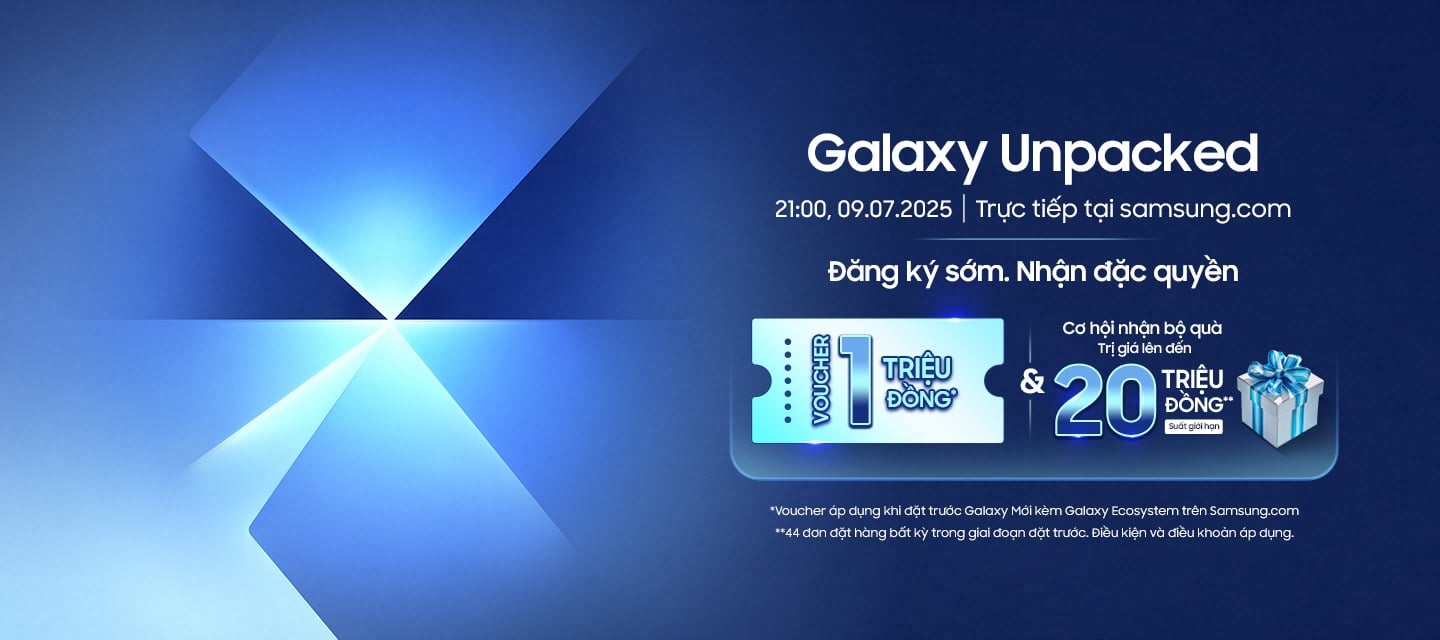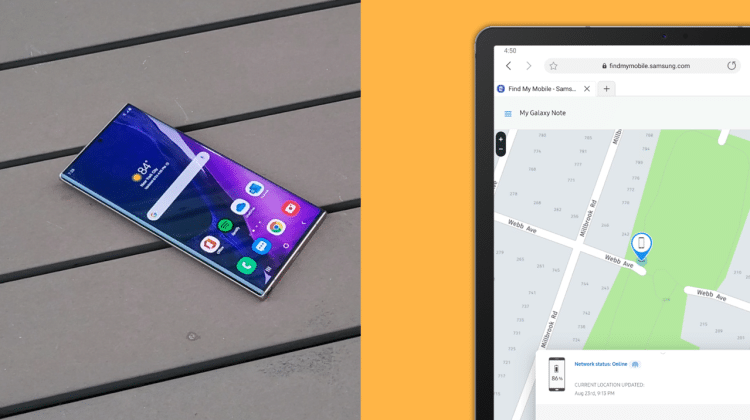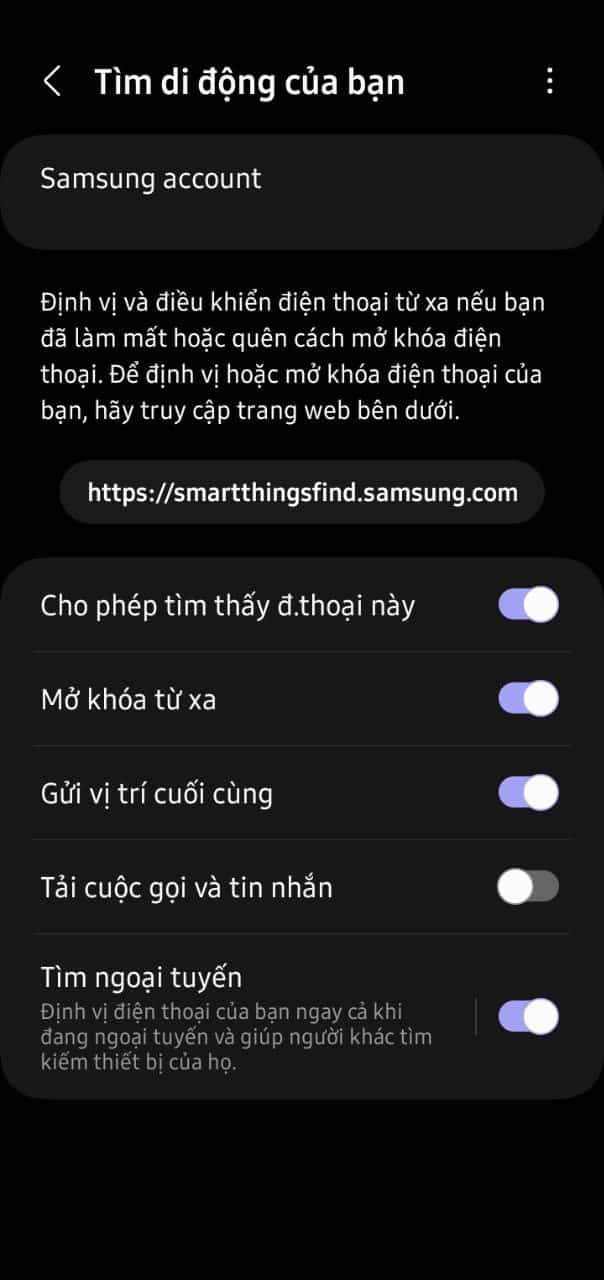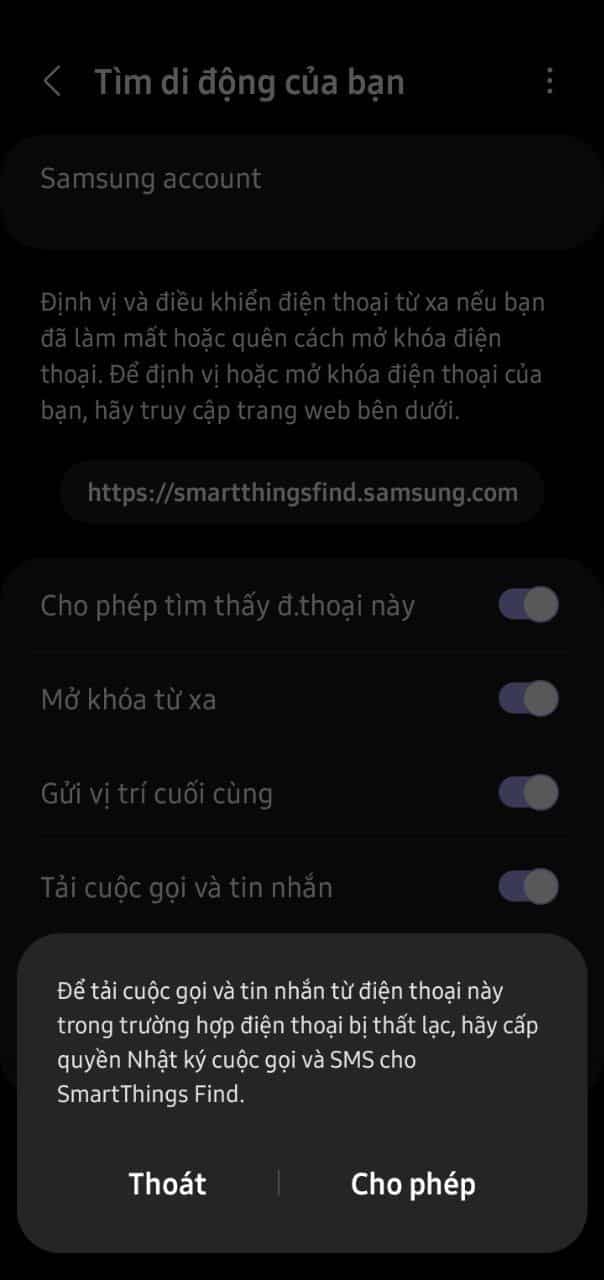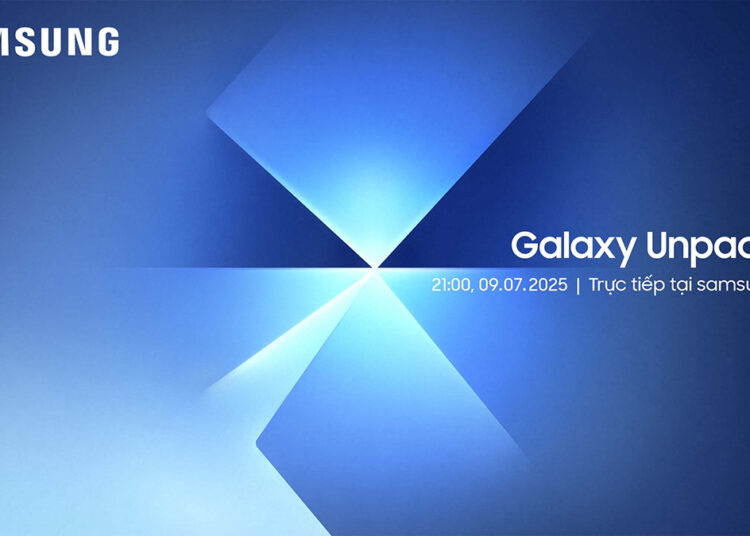Tìm di động của bạn của Samsung cho phép bạn định vị, khóa và xóa thiết bị của mình từ xa. Đây là một chức năng rất cần thiết khi bạn bị mất thiết bị Galaxy. Bài hướng dẫn này sẽ cho bạn biết cách tải cuộc gọi và tin nhắn từ thiết bị Galaxy từ xa sử dụng chức năng này.
Cách bật tính năng Tìm di động của bạn
Đầu tiên, bạn sẽ cần phải đăng nhập vào tài khoản Samsung của mình để sử dụng Tìm di động của bạn.
Sau đó, truy cập ứng dụng Cài đặt. Tiếp theo, bạn phải chọn tuỳ chọn Bảo mật và quyền riêng tư. Tại đây, bạn sẽ tìm thấy chức năng Tìm di động của bạn. Say khi chọn nó, gạt bật Tìm di động của tôi lên.
Bây giờ, chỉ cần gạt các công tắc để bật các tính năng được liệt kê lên, cụ thể là Cho phép tìm thấy điện thoại này, Mở khóa từ xa, Gửi vị trí cuối cùng, Tải cuộc gọi và tin nhắn và Tìm ngoại tuyến.
Cách tải cuộc gọi và tin nhắn từ xa
Trong quá trình thiết lập Tìm di động của tôi, bạn đã bật khả năng Tải cuộc gọi và tin nhắn. Do đó, bạn có thể khôi phục các cuộc gọi và tin nhắn của bản thân nếu bạn đánh mất thiết bị Galaxy đó.
Lưu ý là bạn sẽ chỉ khôi phục được 50 số điện thoại cuối cùng được gọi và nhắn đi/đến. Để bắt đầu quá trình tải, bạn cần đăng nhập vào trang SmartThings Find bằng tài khoản Samsung của bạn trên một thiết bị khác và làm theo các bước sau:
- Nhấn chọn tuỳ chọn Tải cuộc gọi và tin nhắn.
- Nhấp vào phím Tải.
Chỉ vậy thôi là 50 số điện thoại cuối cùng sẽ được hiển thị trên màn hình.